Saludos
Buenas amigos, aquí con una publicacion mas. En esta ocasion voy a comentar sobre un emulador de terminal para linux que permite tener varias paneles a la vez, estoy hablando de tmuxIntroduccion
Tmux permite tener varias terminales en una, es decir, permite crear varios paneles en la misma terminal, asi puede tener varios procesos corriendo a la vez y poder verlos en la misma ventana.La definicion que manejan en su wiki es como sigue:
tmux es un terminal multiplexor. Este permite cambiar facilmente entre diferentes programas en un mismo terminal, desacoplarse de el (esto mantiene en ejecucion en segundo plano la aplicacion) y volver a acoplarse (retomar la sesion nuevamente) en diferente terminal. Y hacer muchas otras cosas mas. Fuente: Tmux Wiki
Manos a la obra
Una vez aclarado lo que es, es muy sencillo poner en ejecucion, solo basta con ejecutar en un terminal:
$ tmux
Con lo anterior entraremos a la terminal que proporciona tmux, pero con la diferencia de que veremos una barra (de color verde, normalmente) en la parte inferior de nuestra terminal, algo como:
Comandos y teclas de accion
En ella podemos ejecutar lo mismo que podriamos ejecutar en un terminal normal, la diferencia es que nos permitirá poder tener varias terminales en la misma. Para crear una segunda (o mas) terminales, sera necesario ejecutar CTRL + b que es la combinacion de tecla "maestra" para ejecutar comandos sobre tmux.Para poder hacer una nueva terminal (o panel, como lo conoce tmux) se tienen varias teclas de acción, las cuales son:
- % - Divide la termina en 2, de forma vertial, de izquierda a derecha
- " - Divide la termina actual en 2, de forma horizontal, de arriba a abajo
- & - Elimina o finaliza el panel actual (o terminal)
- c - Crea una nueva ventana. Para entenderlo, es crear una nueva terminal (como al estilo pestañas), dandole un numero a ventana le da un numero. Para acceder a cada ventana es necesario presional la combinacion maestra y luego el numero al que queremos movernos (0-9)
No son todas los comandos que se tiene, existen mas. Pero con los anteriores se tiene para trabajar. Si se desea tener la lista completa de los comando (o teclas de accion), puedes consultar aqui.
Teniendo lo anterior, nuestra ventana puede verse algo como:
Moviendose entre panales
Para poder moverse entre cada uno de los posibles panales que puedas estar trabajando, es necesario utilizar la combinacion maestra y posterior usar las teclas (o flechas) de direccion de tu teclado.Dimencionar los panales
Si llegas a tener la necesidad de tener mas grande algun panel que otro, por lo que estas visualizando en él, puede dimensionar el tamaño de los paneles.Para esto, en el panel que deseas (re)dimensionar, presionas la combinacion maestra y posterior presionas los dos puntos (:), esto te mandara a una linea de comandos (en la barra inferior se pinta de amarillo y te permite escribir) y ahi se digita el comando deseado, esto es:
:resize-pane -L | -R [numero celdas]
Lo anterior se decribe como:
:resize-pane -D (redimensiona el panel actual hacia abajo)
:resize-pane -U (redimensiona el panel actual hacia arriba)
:resize-pane -L (redimensiona el panel actual hacia la izquierda)
:resize-pane -R (redimensiona el panel actual hacia la derecha)
Si se proporciona el parametro de celdas, el panel se movera el numero de celdas que proporciones
Lo anterior se puede ver de la siguiente forma:
Podras ver que he movido el panel superior mas hacia abajo, y el panel inferior derecho lo he hecho mas pequeño.
Esperando que sea de utilidad para mas de algo, nos vemos en el siguiente articulo. Saludos

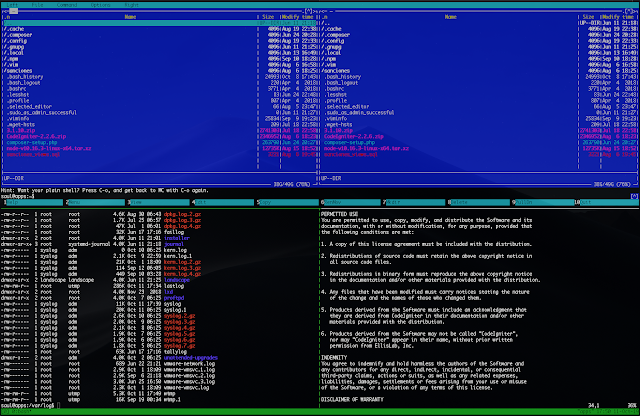

Comentarios
Publicar un comentario
Son bienvenidos tus comentarios, solo se respetuoso. Saludos